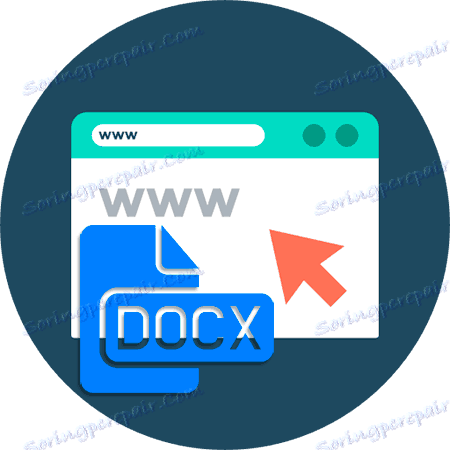Отворите датотеке ДОЦКС онлине
Често се дешава да морате хитно отворити одређени документ, а на рачунару не постоји потребан програм. Најчешћа опција је недостатак инсталираног пакета Мицрософт Оффице и, као последица тога, немогућност рада са ДОЦКС датотекама.
На срећу, проблем се може решити коришћењем одговарајућих Интернет услуга. Хајде да схватимо како да отворимо ДОЦКС датотеку онлине и потпуно радимо с њим у претраживачу.
Садржај
Како прегледати и уређивати ДОЦКС онлине
У мрежи постоји значајан број услуга који омогућавају да на један или други начин отворе документе у ДОЦКС формату. Али међу њима има само неколико стварно моћних алата ове врсте. Међутим, најбољи од њих могу у потпуности заменити стационарне аналоге због присутности свих истих функција и једноставне употребе.
1. метод: Гоогле документи
Чудно је то била Цорпоратион оф Кинднесс која је створила најбољи претраживач аналогног пакета Мицрософт Оффицеа. Алатка од Гоогле-а вам омогућава да у потпуности радите у "облаку" Ворд документима, Екцеловим табелама и ПоверПоинт презентацијама.
Једини недостатак овог решења је да само овлашћени корисници имају приступ њему. Због тога, пре него што отворите .доцк датотеку, мораћете Пријавите се на Гоогле налог .
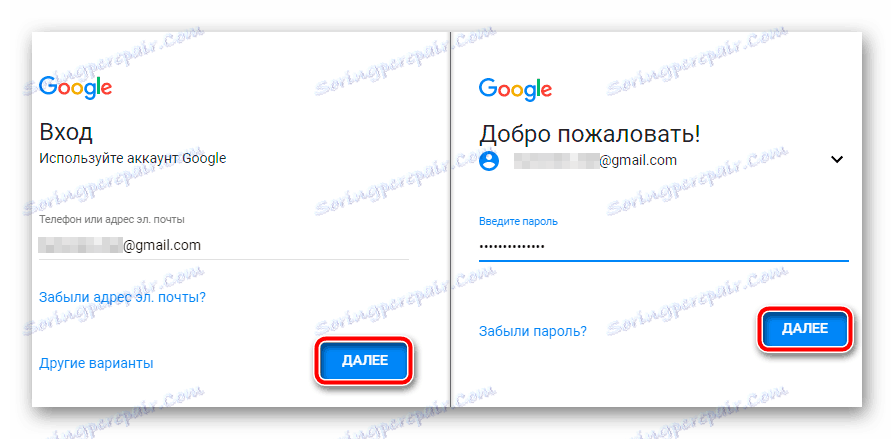
Ако не, прођите кроз једноставну процедуру регистрације.
Прочитајте више: Како направити Гоогле налог
Након овлашћења у услузи, одвешћећете се на страницу са најновијим документима. Ево датотека са којим сте икада радили на Гооглеовом облаку.
- Да бисте прешли на отпремање ДОЦКС датотеке у Гоогле документе, кликните икону директоријума у горњем десном углу.
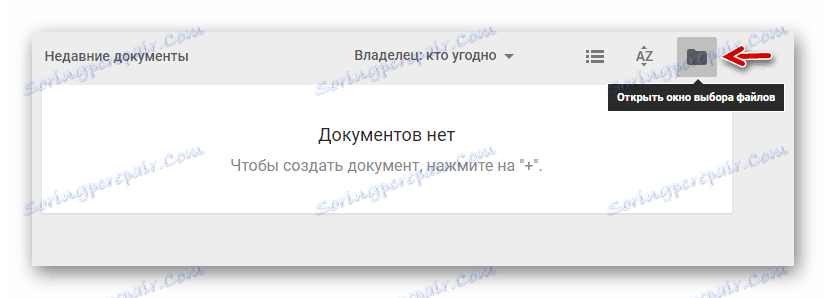
- У прозору који се отвори, идите на картицу "Преузми" .
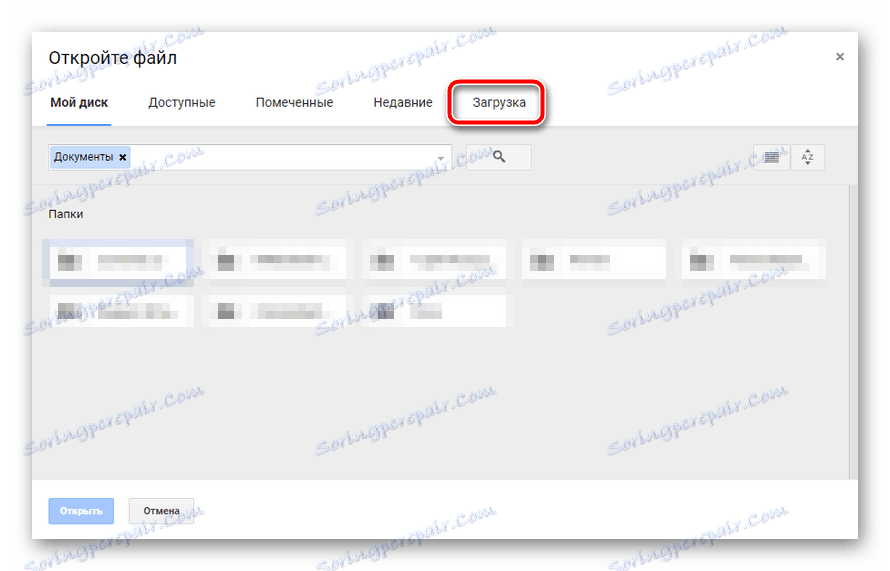
- Затим кликните на дугме означено "Изабери датотеку на рачунару" и одаберите документ у прозору менаџера датотека.
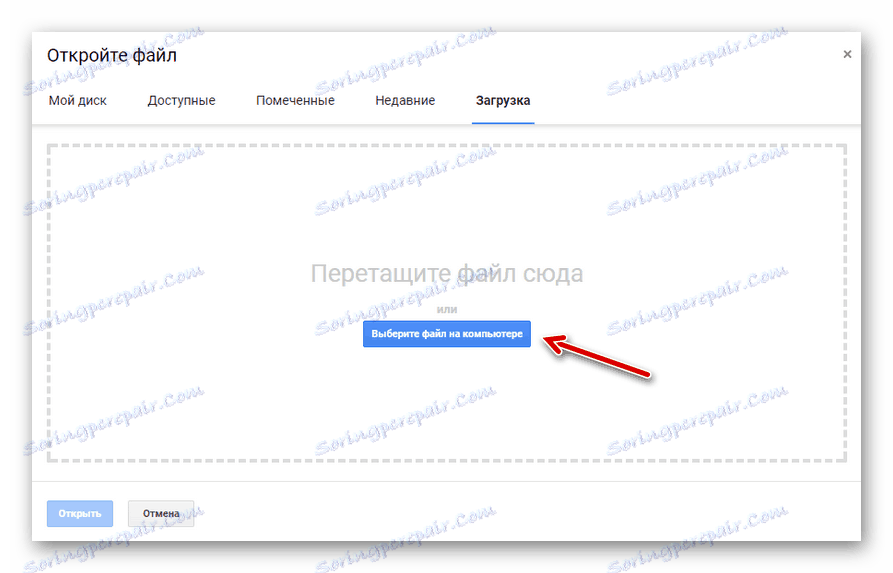
Могуће је и на други начин - једноставно превући ДОЦКС-фајл из Екплорера у одговарајућу област на страници. - Као резултат, документ ће бити отворен у прозору за уређивање.
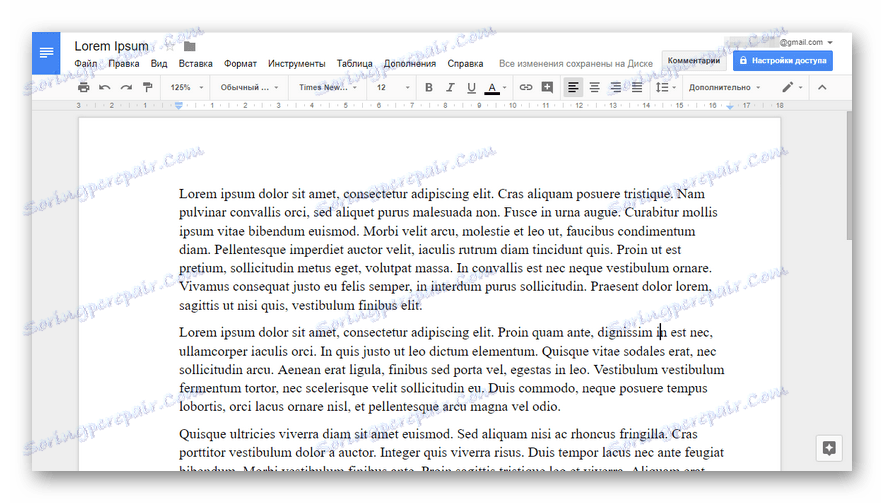
Када радите са датотеком, све промене се аутоматски чувају у "облаку", на вашем рачунару на Гоогле диску. Када завршите са уређивањем документа, можете га поново преузети на рачунар. Да бисте то урадили, идите на "Филе" - "Довнлоад Ас" и одаберите жељени формат.
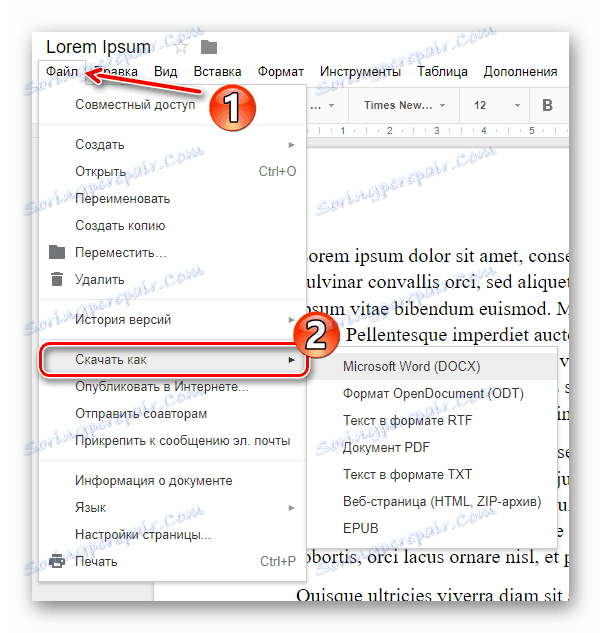
Ако сте барем мало упознати са Мицрософт Ворд-ом, нећете морати да се навикнете на рад са ДОЦКС-ом у Гоогле документима. Разлике у интерфејсу између програма и онлине решења корпорације Гооднесс су минималне, а скуп алата је потпуно аналоган.
Метод 2: Мицрософт Ворд Онлине
Решење за рад са ДОЦКС-датотекама у прегледачу нуди компанија Редмонд. Пакет Мицрософт Оффице Онлине укључује познати процесор ријечи. Међутим, за разлику од Гоогле докумената, овај алат је у суштини "смањивана" верзија програма за Виндовс.
Међутим, ако вам је потребно уредити или прегледати малу и релативно малу датотеку, Мицрософт услуга је у реду и за вас.
Онлине Ворд Ворд Онлине сервис
Опет, нећете моћи да користите ово решење без дозволе. Пријавите се на рачун који Мицрософт има, јер, као у Гоогле документима, за чување уређених докумената користи свој "облак". У овом случају, сервис ОнеДриве је један.
Дакле, да бисте започели са Ворд Онлине-ом, пријавите се или направите нови Мицрософт налог.
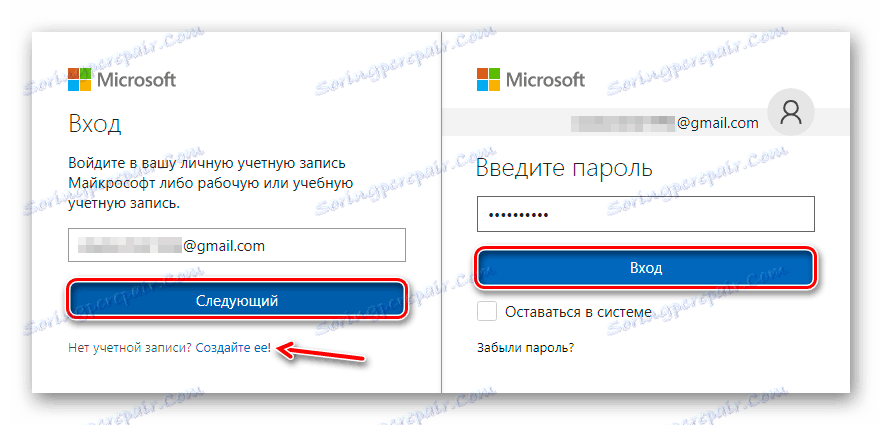
Након пријављивања на рачун, видећете интерфејс који је веома сличан главном менију фиксне верзије МС Ворд-а. На левој страни је листа најновијих докумената, а десно је мрежа са шаблонима за креирање нове ДОЦКС датотеке.
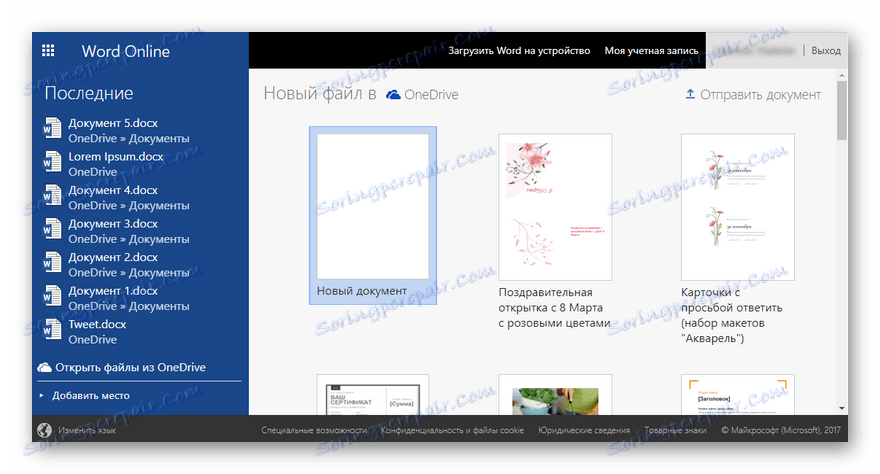
Одмах на овој страници можете преузети документ за уређивање на сервису, односно, у ОнеДриве.
- Само пронађите тастер "Пошаљи документ" у горњем десном углу листе шаблона и користите га за увоз ДОЦКС датотеке из меморије рачунара.
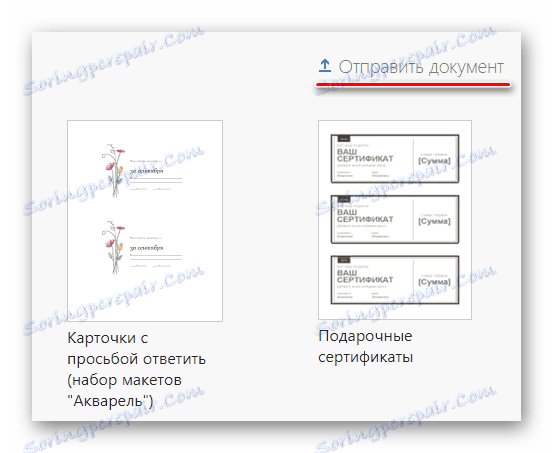
- Након што се документ учита, отвара се страница са уредником, чији интерфејс је чак и више од Гоогле-а, подсјећа на исту ријеч.
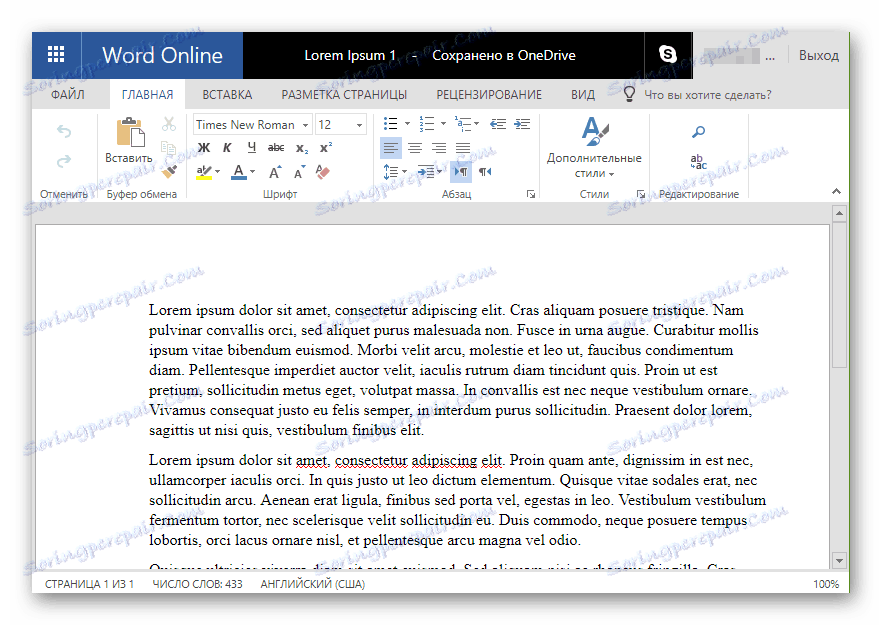
Као иу Гоогле документима, све, чак и минималне промене се аутоматски чувају у "облаку", тако да не морате да бринете о безбедности података. Када завршите са радом са ДОЦКС-датотеком, можете једноставно напустити страницу са уређајем: завршени документ ће остати у ОнеДриве-у, гдје се може преузети у било ком тренутку.
Друга опција је да одмах преузмете датотеку на свој рачунар.
- Да бисте то урадили, најпре пређите на одељак "Датотека" у траци менија МС Ворд Онлине.
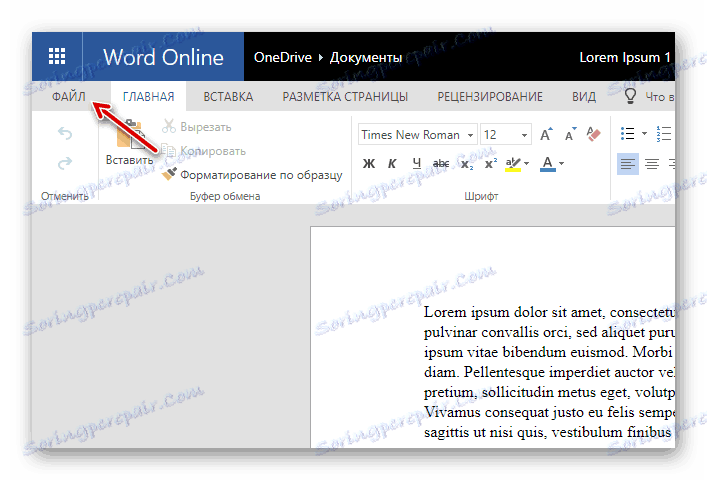
- Затим изаберите "Саве Ас" у листи опција са леве стране.
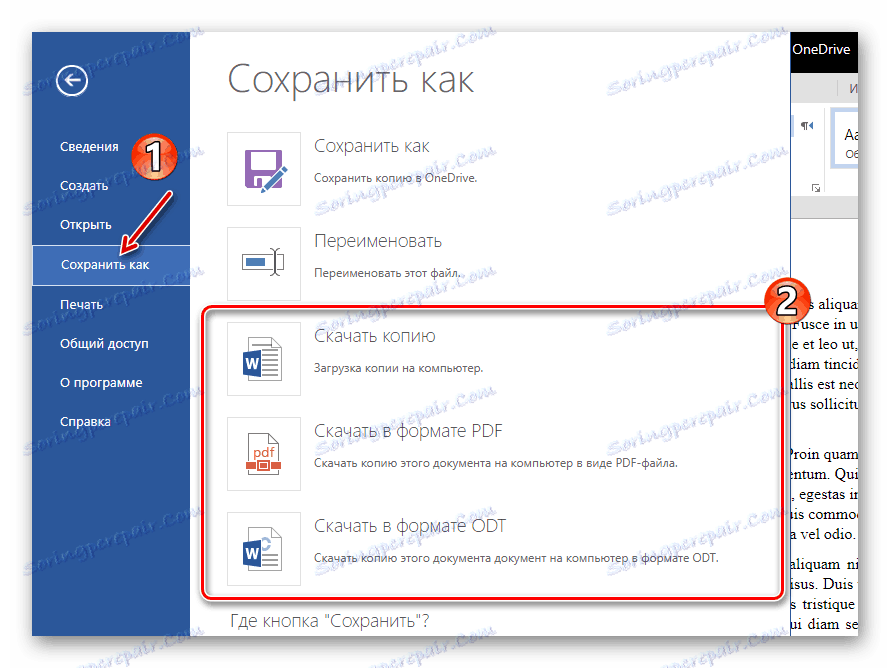
Остаје само да се користи одговарајући начин за отпремање документа: у оригиналном формату, као и са ПДФ или ОДТ екстензијом.
Генерално, решење од Мицрософта нема никакве предности у односу на "документе" Гоогле-а. Осим ако активно не користите ОнеДриве спремиште и желите брзо уређивати ДОЦКС датотеку.
Метод 3: Зохо Вритер
Ова услуга је мање популарна од претходних два, али уопште није лишена функционалности. Напротив, Зохо Вритер нуди још више могућности за рад са документима него решењем компаније Мицрософт.
Да бисте користили овај алат, није потребно креирати посебан Зохо налог: можете се једноставно пријавити на сајт користећи свој налог Гоогле , Фацебоок или ЛинкедИн.
- Дакле, на поздравној страни сервиса, за почетак рада с њим, кликните на дугме "Почни писати" .
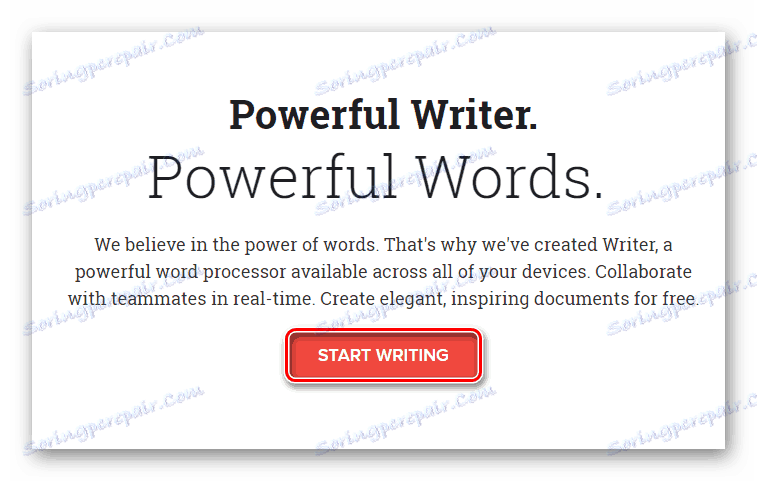
- Затим креирајте нови Зохо налог тако што ћете унети своју адресу е-поште у поље "Е-адреса" или користити једну од друштвених мрежа.
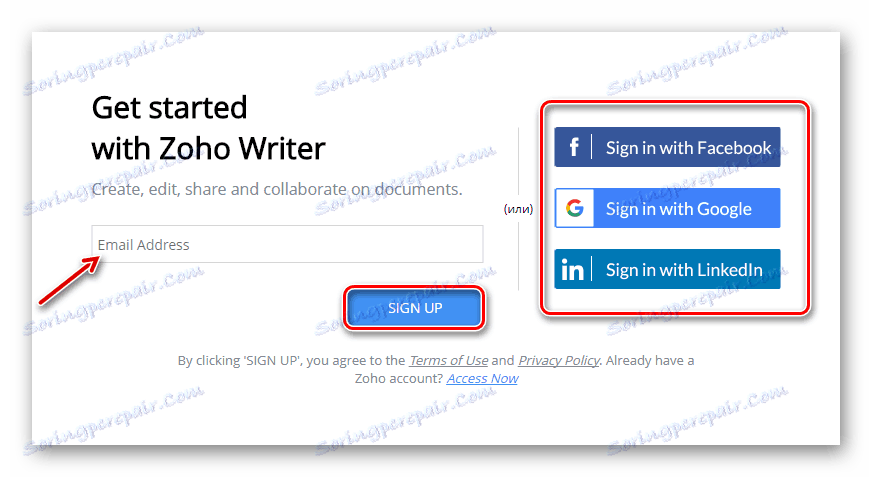
- После ауторизације у сервису, видећете радни простор онлине уредника.
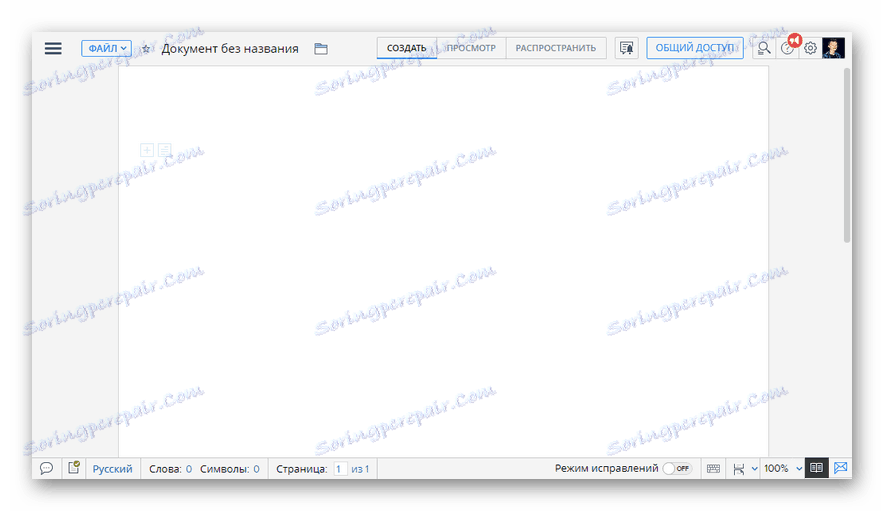
- Да бисте отпремили документ у Зохо Вритер, кликните на дугме "Филе" у врху менија и изаберите ставку "Импорт Доцумент" .

- На левој страни се појављује образац за преузимање нове датотеке у услугу.
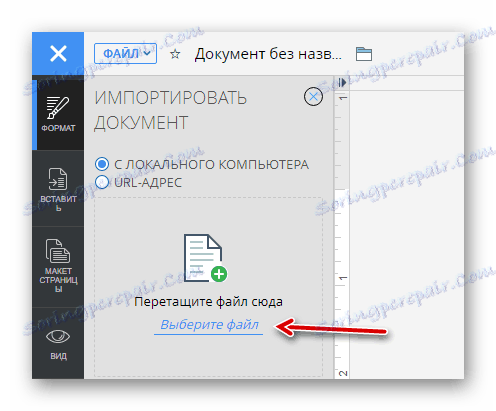
Постоје две могућности за увоз документа у Зохо Вритер: из меморије рачунара или из везе.
- Након што користите један од начина учитавања ДОЦКС датотеке, кликните на дугме "Отвори" који се појављује.
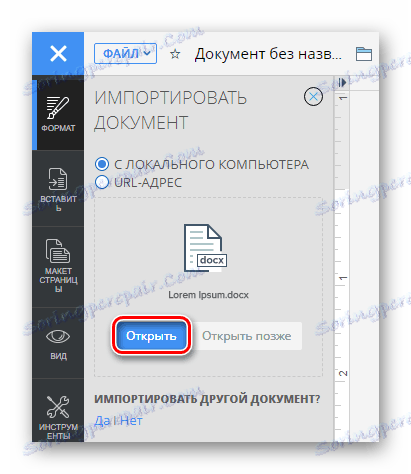
- Као резултат ових радњи, садржај документа ће се појавити у области за уређивање након неколико секунди.
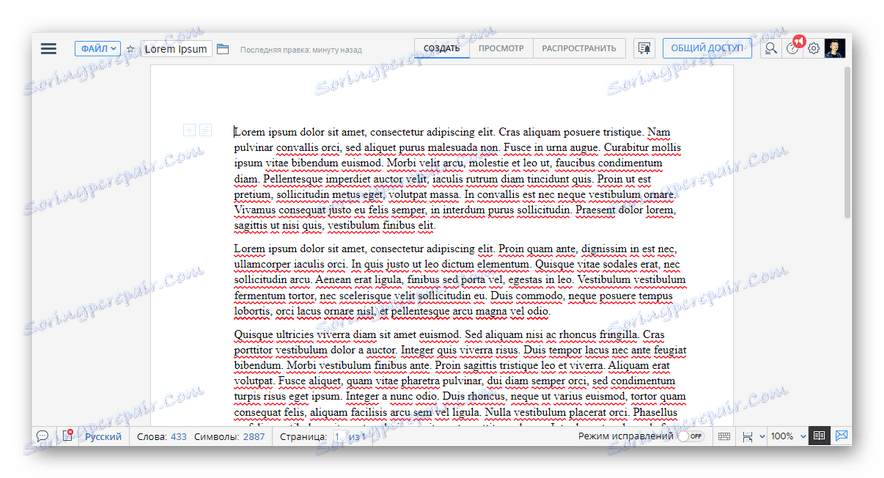
Након што је направио неопходне промјене у ДОЦКС-датотеки, може се поново преузети у меморију рачунара. Да бисте то урадили, идите на "Филе" - "Довнлоад Ас" и одаберите жељени формат.
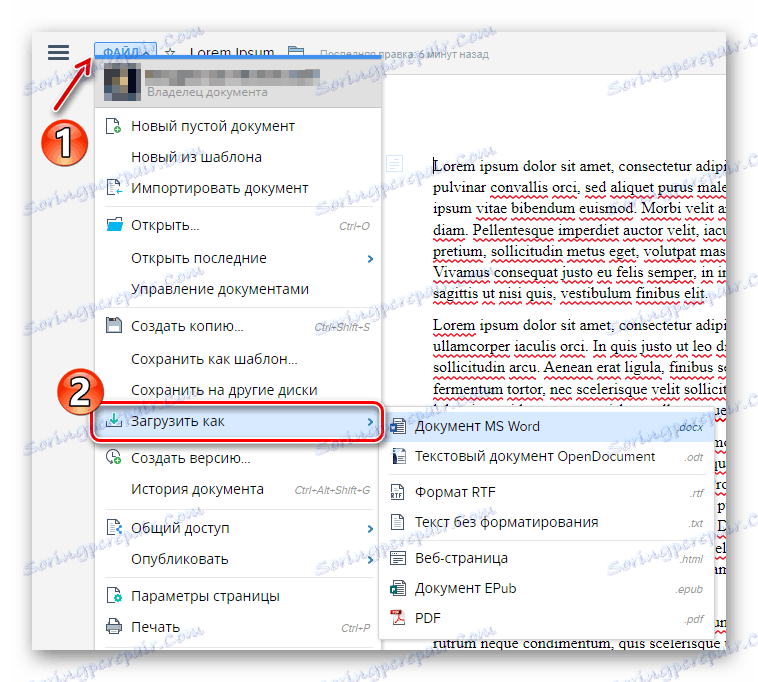
Као што видите, ова услуга је донекле незграпна, али упркос томе, веома је погодна за коришћење. Поред тога, Зохо Вритер на различитим функцијама може се такмичити са Гоогле документима.
Метод 4: ДоцсПал
Ако вам не треба да мењате документ, а постоји само потреба да је видите, услуга ДоцсПал ће бити одлично решење у овом случају. Овај алат не захтева регистрацију и омогућава вам да брзо отворите жељену ДОЦКС датотеку.
- Да бисте прешли на прегледач докумената на веб локацији ДоцсПал, на главној страници изаберите картицу "Виев Филес" .
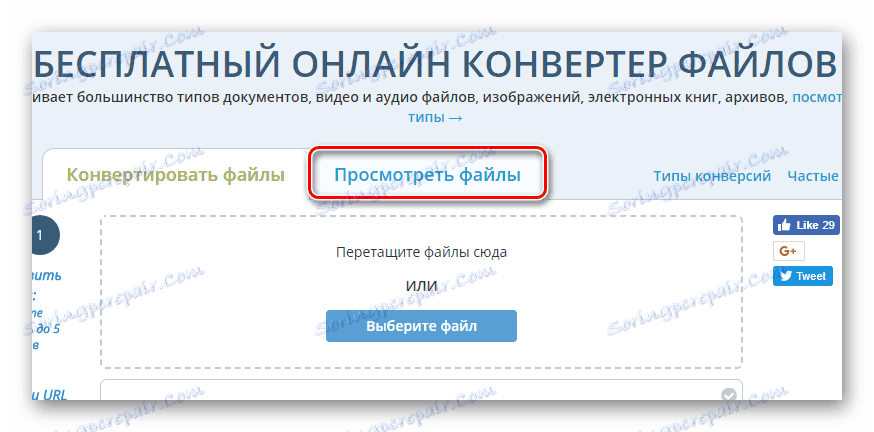
- Затим отпремите датотеку .доцк на сајт.
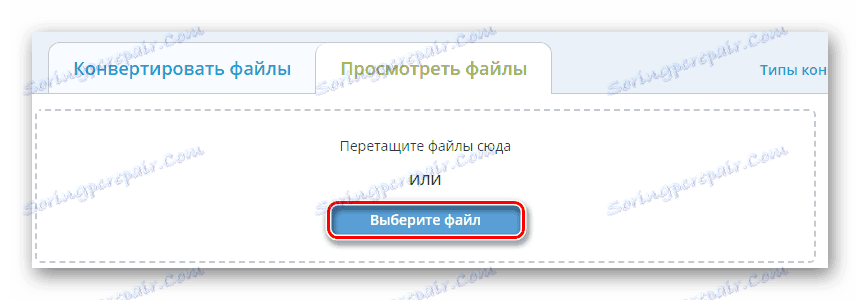
Да бисте то урадили, кликните на дугме "Изабери датотеку" или једноставно превуците жељени документ у одговарајућу област странице.
- Након припреме ДОЦКС датотеке за увоз, кликните на дугме "Погледај датотеку" на дну обрасца.

- Као резултат тога, након прилично брзог обради, документ ће бити приказан на страници у читљивом облику.
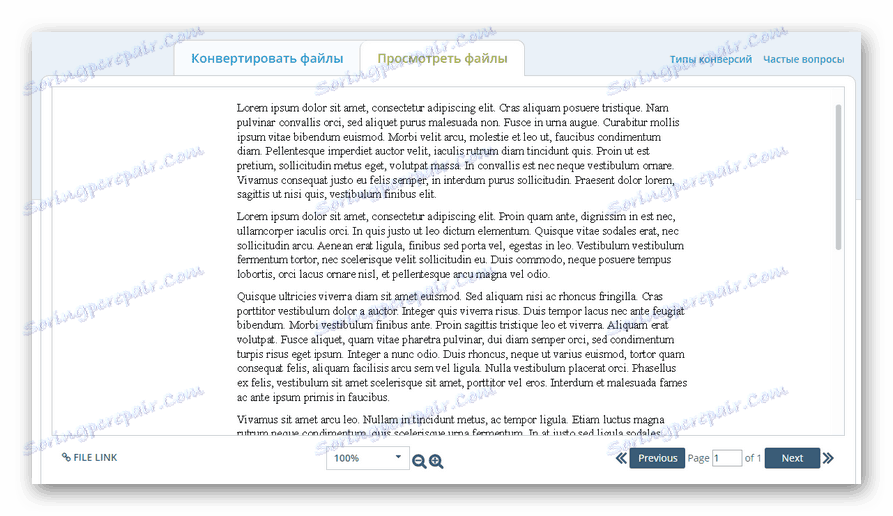
У ствари, ДоцсПал претвара сваку страницу датотеке ДОЦКС у засебну слику и због тога не можете радити са документом. Доступна је само опција читања.
Прочитајте такође: Отворите ДОЦКС документе
Изводимо закључак, може се запазити да су заиста корисна средства за рад са ДОЦКС-датотекама у прегледачу услуге Гоогле Доцс и Зохо Вритер. Ворд Онлине, заузврат, ће помоћи у брзом едитовању документа у "облаку" ОнеДриве. Па, ДоцсПал је најбољи начин за вас ако желите само да погледате садржај датотеке ДОЦКС.